Som standard laster Windows 10 automatisk ned og installerer enhetsdriverprogramvare. Men hvis du føler at en driver ikke fungerer, eller Windows 10 ikke har oppdatert driveren til den nyeste versjonen automatisk, kan du manuelt oppdatere driveren med noen få museklikk.
Den beste delen er at du ikke trenger å manuelt finne ut om en nyere versjon av driveren er tilgjengelig. Du trenger ikke å laste ned driveren manuelt.

Enhetsbehandling i Windows 10 gjør at du enkelt kan oppdatere enhetsdriverprogramvare manuelt. Den sjekker om en nyere versjon av driveren er tilgjengelig for en valgt enhet og deretter laster ned og installerer den, hvis tilgjengelig.
Hvis du ikke har stoppet Windows 10 fra automatisk oppdatering av drivere, har du sannsynligvis den nyeste versjonen av driverprogramvaren. Men noen ganger blir ikke den nyeste versjonen av en driver installert automatisk. Noen drivere tar en god stund å vises på Windows Update.
For eksempel var en nyere versjon av driveren tilgjengelig for Intel Wireless adapter når vi sjekket. Så det er en god ide å manuelt oppdatere enhetsdriverne for å sikre at den nyeste versjonen av enhetsdriverne er installert på datamaskinen.
Oppdater manuelt drivere i Windows 10
Her er trinnvise anvisninger for å manuelt oppdatere en driver i Windows 10.
MERK: Datamaskinen må være koblet til Internett for å kunne oppdatere drivere ved hjelp av denne metoden.
Trinn 1: Åpne vinduet Enhetsbehandling ved å høyreklikke på Start-knappen på oppgavelinjen og deretter klikke på Enhetsbehandling- alternativet.
Trinn 2: I vinduet Enhetsbehandling utvider du kategorietreet der enheten som driveren vil oppdatere. I denne veiledningen oppdaterer vi Intel Dual Band Wireless-adapter som ligger under nettverkskortet. Du kan oppdatere en hvilken som helst driver ved hjelp av denne metoden.
Trinn 3: Høyreklikk på enheten hvis driver du vil oppdatere, og klikk deretter Oppdater driver- alternativ.
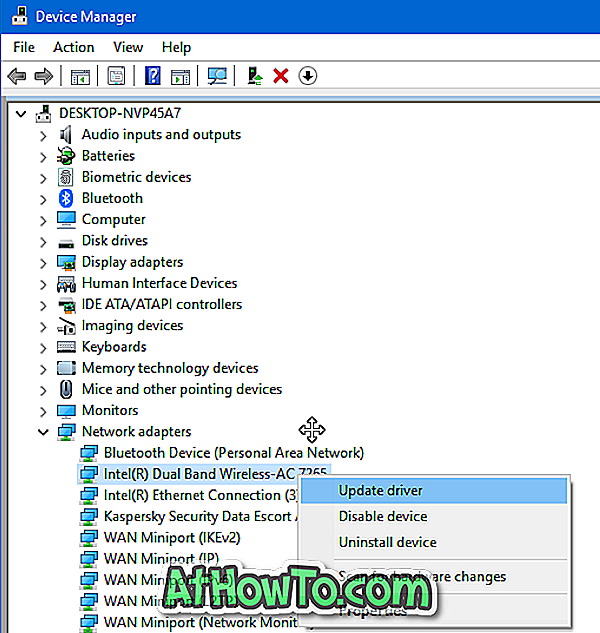
Trinn 4: Når du klikker på oppdateringsdriveren, åpnes veiviseren for oppdateringsdrivere. Her klikker du Søk automatisk for oppdatert driverprogramvare .
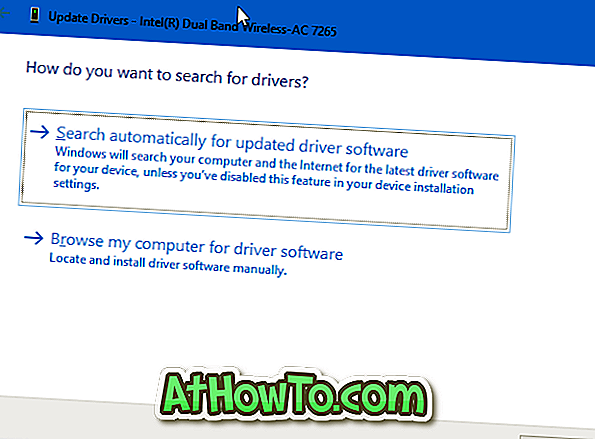
Trinn 5: Windows 10 vil søke på nettet for å sjekke om en oppdatert versjon av driverprogramvaren er tilgjengelig. Det er verdt å merke seg at driveroppdateringsveiviseren ikke bruker Windows Update-tjenesten for å se etter nyere versjon av den valgte driveren. Snarere vil den søke på nettet. Så drivere som ikke er tilgjengelige via Windows Update-tjenesten, kan også oppdateres med denne metoden.
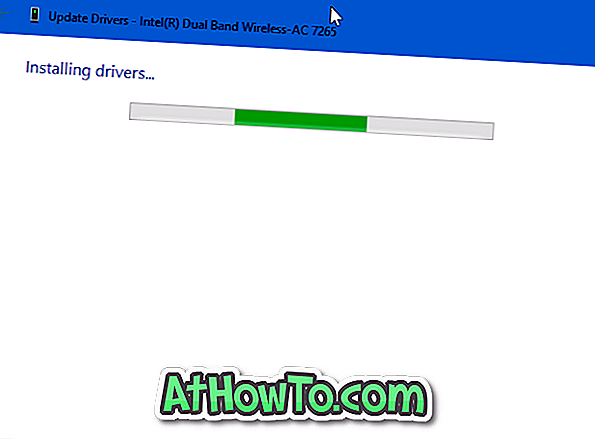
Hvis tilgjengelig, blir driveren lastet ned og installert automatisk. Du får se meldingen " Windows har oppdatert driverne dine ".
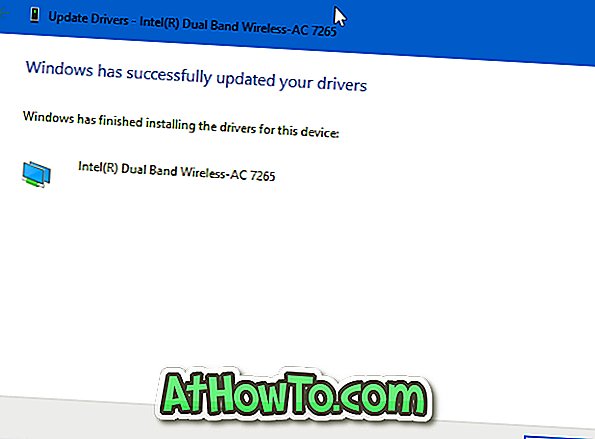
Hvis en oppdatering ikke er tilgjengelig, vil du se " De beste driverne for enheten din er allerede installert " -melding.
Slik gjenoppretter du den forrige versjonen av en driver i Windows 10-guiden, kan det også være interessant for deg.













